Lépésről lépésre
Áfás számla igénylés menete
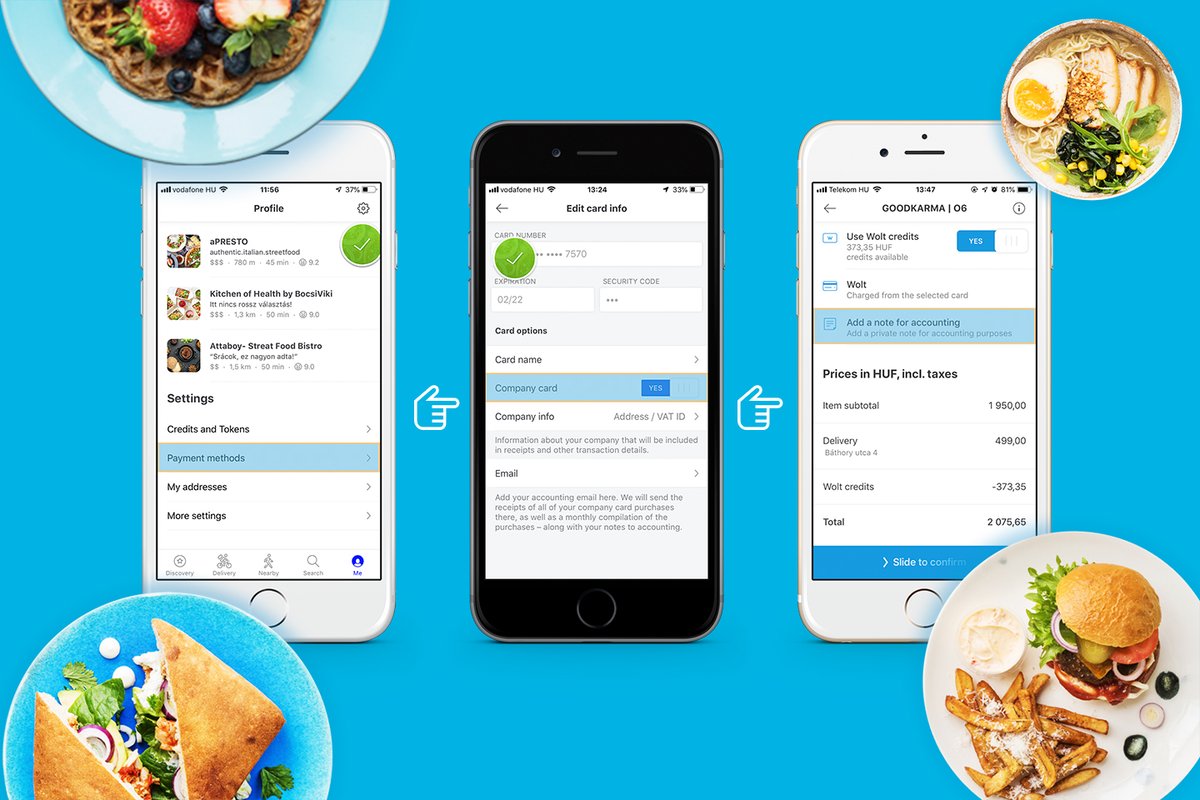
Publikálva:
2020. augusztus 5.
Lehetőséged van a Woltos rendelésedről áfás számlát igényelni a céged nevére. Ehhez kövesd az alábbi lépéseket.
Amennyiben gyakran rendelsz a cég nevében, akkor figyelmedbe ajánljuk Wolt @ Work vállalati szolgáltatásunkat, melyről bővebb információt a cikk alján lévő képre kattintva olvashatsz. Ha nem szeretnél céges profilt, akkor pedig az áfásszámla-igénylés menete lépésről-lépésre: Mindenképp frissítsd applikációd, mivel ez egy új funkció, és a legfrissebb verzió szükséges hozzá. 1. Nyisd meg a profilodat (applikációból jobb alsó, desktop felületről jobb felső sarokban). 2. Válaszd a “Fizetési módok” menüpontot. 3. Kattints rá a hozzáadott bankkártyádra és válaszd a szerkesztést vagy adj hozzá egy új kártyát. 4. A “Vállalati kártya” menüpontban állítsd a csúszkát “Igen”-re (ezt abban az esetben is megteheted, ha privát kártyát adtál hozzá a profilhoz, viszont a számla igényléséhez szükséged lesz erre a beállításra). 5. A “Cég adatai” menüpontban add meg a cég nevét, székhelyét, adószámát. Ezeket a mezőket kötelező kitöltened. 6. Mindenképp adj meg egy email címet, amire a számla majd érkezni fog. A regisztrált email címedre mindenképpen megkapod, emellett tudsz itt még akár egy másikat hozzáadni (pl. a könyveléssel foglalkozó kollegáét). 7. Mentsd el a módosításokat. 8. Add le a rendelésed bármelyik éttermünkbe. A rendelést csak az után fogod tudni elküldeni, hogy kitöltötted a “Megjegyzés a könyvelésnek” részt. Ide kell beírnod a költséghelyet vagy a rendelés célját. 9. A számla emailben fog érkezni neked, illetve a kártya adatok módosításánál megadott email címre 10. Ha legközelebb privát rendelést szeretnél leadni ugyanerről a kártyáról, a fizetési módoknál szerkeszd a kártyát és állítsd a csúszkát a “Vállalati kártya” menüpontban “Nem”-re, majd mentsd el a módosításokat.

